Maison >Problème commun >Que faire si l'icône réseau ne peut pas être activée dans Windows 10
Que faire si l'icône réseau ne peut pas être activée dans Windows 10
- 步履不停original
- 2019-06-15 13:29:5328905parcourir

Que dois-je faire si l'icône du réseau disparaît dans Win10 ? Dans le système Win10, l'icône du réseau dans la barre des tâches disparaît, ce qui rend impossible l'ouverture de l'icône du réseau via la barre des tâches pour le réseau. paramètres. Que dois-je faire si je constate que le commutateur réseau est gris et ne peut pas être activé lorsque j'active ou désactive l'icône du système via le menu contextuel de la barre des tâches - Paramètres - ? Lorsque cela se produit, nous pouvons faire ce qui suit !
Étapes :
1. Cliquez avec le bouton droit sur la barre des tâches et sélectionnez Gestionnaire des tâches ou appuyez sur la combinaison de touches ctrl+shift+esc pour ouvrir le Gestionnaire des tâches ; >
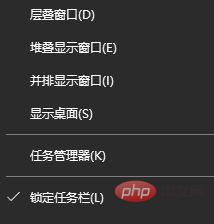 2. Après avoir ouvert le gestionnaire de tâches, recherchez l'explorateur Windows sous l'onglet processus. Nous pouvons appuyer sur la touche W lorsque la méthode de saisie est en majuscule ou en anglais pour rechercher rapidement
2. Après avoir ouvert le gestionnaire de tâches, recherchez l'explorateur Windows sous l'onglet processus. Nous pouvons appuyer sur la touche W lorsque la méthode de saisie est en majuscule ou en anglais pour rechercher rapidement
3. Cliquez avec le bouton droit sur l'Explorateur Windows et sélectionnez [Redémarrer]. Vous pouvez également sélectionner l'Explorateur Windows et cliquer sur le bouton [Redémarrer] dans le coin inférieur droit ] a le même effet. redémarrez, on voit que l'icône réseau sur la barre des tâches est de retour ! 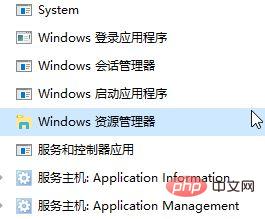
Pour des articles plus techniques liés aux problèmes courants, veuillez visiter la colonne
FAQ tutoriel pour en savoir plus !
Ce qui précède est le contenu détaillé de. pour plus d'informations, suivez d'autres articles connexes sur le site Web de PHP en chinois!

